سنتعرف على طريقة إنشاء نص متوهج وهذا ما سنصل إليه في النهاية:
الخطوة 1: الخلفية
للحصول على النتيجة المرجوة سنعمل على خلفية داكنة. لكن بما اننا سنعمل توهج فمن المفضل تجنب الخلفية الداكنة جدا. وعليه سنستعمل اللون الأرجواني (#120612).
للحصول على النتيجة المرجوة سنعمل على خلفية داكنة. لكن بما اننا سنعمل توهج فمن المفضل تجنب الخلفية الداكنة جدا. وعليه سنستعمل اللون الأرجواني (#120612).
الخطوة 2: كتابة النص
سنكتب النص الان:
بعد كتابة ما نريد سنحدد مستوى (Layer) النص وعلى يمين فأرة الحاسوب ثم Restrize Type :
الهدف من ذلك جعل خلفية النص عادية حتى يمكن تقطيعها.
الخطوة 3: تقطيع النص
باستعمال أداة التحديد Rectangular Marquee tool سنحدد حرف واحد ثم من لوحة المفاتيح Ctrl+Shift+J. سيتم تقطيع الحرف وفصله لوحده في مستوى لوحده. سنقوم بذلك لجميع الحروف حتى نحصل على هذه النتيجة بعد تحريك كل حرف من كل الجوانب قليلا:
الخطوة 4: تطبيق التدرج
سنقوم بتطبيق التدرج من الأسود نحو الابيض في مستوى Layer جديد.
الخطوة 5: تطبيق التدرج على الحروف
الأن المرجو الانتباه قليلا، سنقوم باخفاء الحروف التي قمنا بتقطيعها. ثم من لوحة المفاتيح Ctrl ثم نضغط على مربع المستوى Layer لتحديد محتواه وليس المستوى نفسه. أي تحديد الحروف.
بعد تحديد الحرف، سنعود لتحديد المستوى الذي طبقنا عليه التدرج ثم ننسخ ونلصق. الهدف من ذلك هو نسخ التدرج على الحرف. ستبدو الكلمة بعد ذلك بهذا الشكل:
الخطوة 6 : تلوين لحروف
سنحدد الحروف التي قطعناها سابقا وليس المتدرجة. من لوحة المفاتيح Ctrl ثم نضغط على مربع المستوى حيث يوجد الحرف. ستلاحظون ان هناك تحديد للحرف رغم اننا اخفيناه. سنصعدد للأعلى وننشئ مستوى جديد وباستعمال اداة Paint Pucket Tool سنلونه. سنستعمل الوان فاتحة قليلا وبعد ذلك نغير Mode المستوى ل Screen:
سنعيد العملية لتلوين جميع الحروف:
الخطوة 7: إضافة الضبابية
سننسخ الLayer حيث النص المتدرج، نضعه في الأعلى ونطبق عليه الفيلتر. من القائمة Gaussian Blur <-- Blur <-- Filter
بعد ذلك ننسخ المستوى حيث النص الملون ونطبق عليه نفس الفيلتر:
الخطوة 8: الانعكاس
نحدد جميع المستويلت ثم نقوم بنسخها. بعد ذلك من القائمة Flip Vertical <-- Transform <-- Edit . سنخفض من Opacity لنحصل على هذه النتيجة:


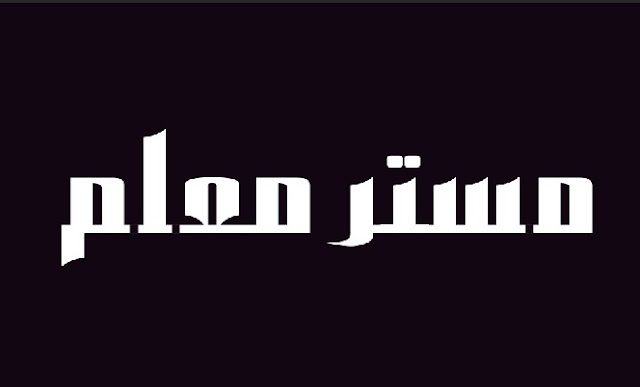

























0 on: "تصميم النص المتوهج بالألوان"